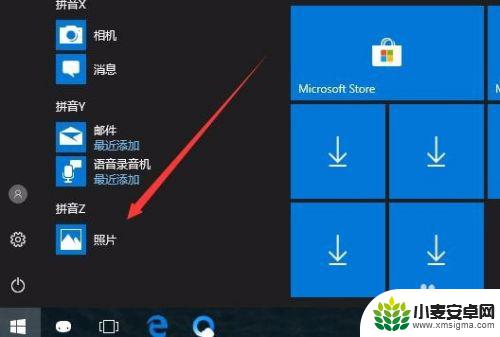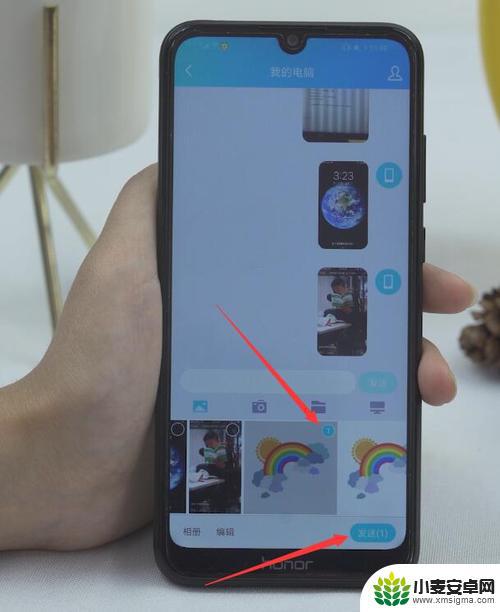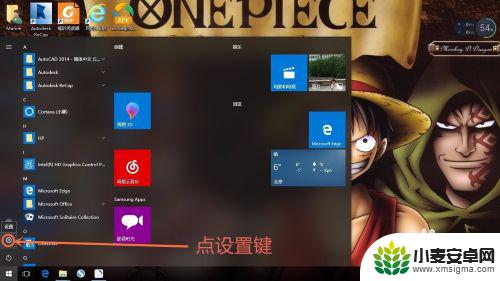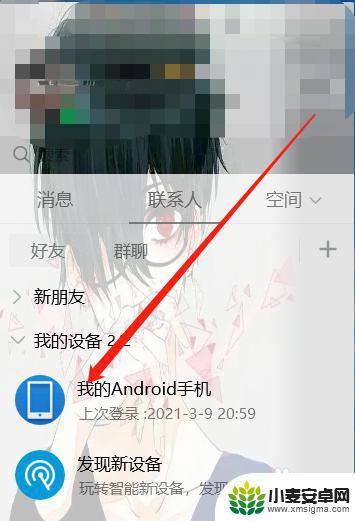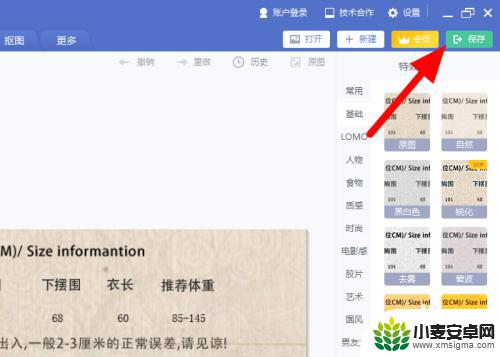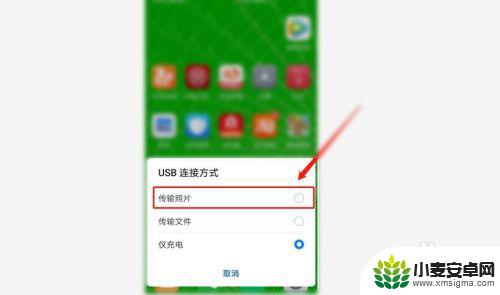手机如何传送照片 Win10电脑怎么导入手机照片
手机成为我们生活中不可或缺的一部分,我们随时随地都可以用它来拍摄照片,有时候我们想要将手机中的照片传送到电脑上进行保存或编辑,却不知道该如何操作。特别是在使用Win10系统的电脑时,如何导入手机照片更是一个让人头疼的问题。在本文中我们将介绍手机如何传送照片到Win10电脑上的方法,帮助大家解决这一困扰。
Win10电脑怎么导入手机照片
操作方法:
1.在Windows10系统桌面,依次点击“开始/照片”菜单项。
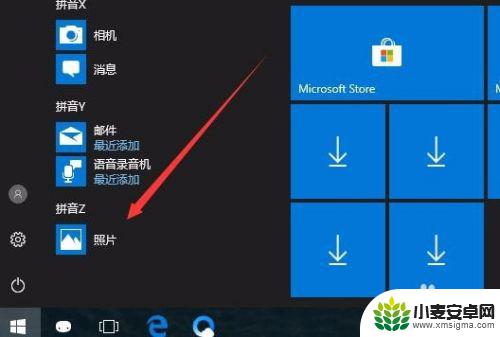
2.在打开的照片应用中,点击右上角的“菜单”按钮。
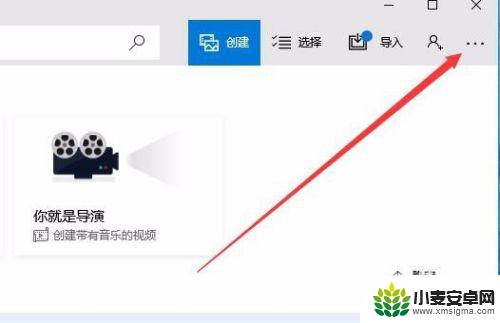
3.在打开的下拉菜单中,点击“设置”菜单项。
4.这时会打开Windows10系统的设置窗口,在窗口中找到“预览”一项,把其开关设置为开
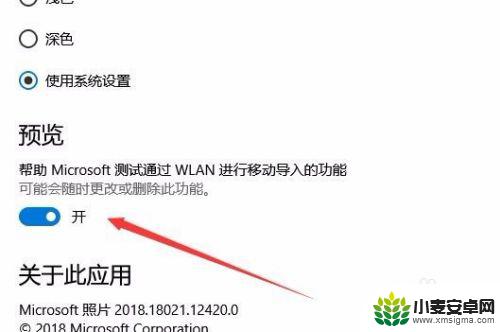
5.接下来回到照片的主界面,点击上面的“导入”菜单。
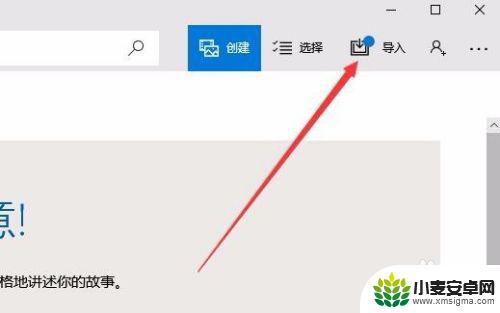
6.在打开的导入菜单中,点击“通过Wlan从移动设备导入”菜单项。
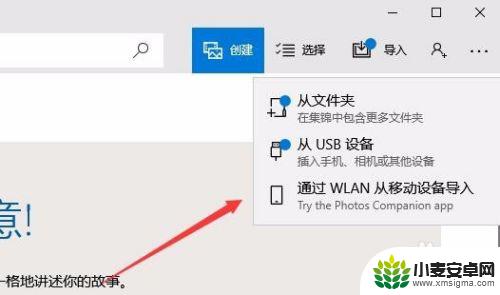
7.这时就会打开一个页面,只要用手机扫描页面上的二维码。就可以快速把手机上的照片发送到电脑中的照片应用。
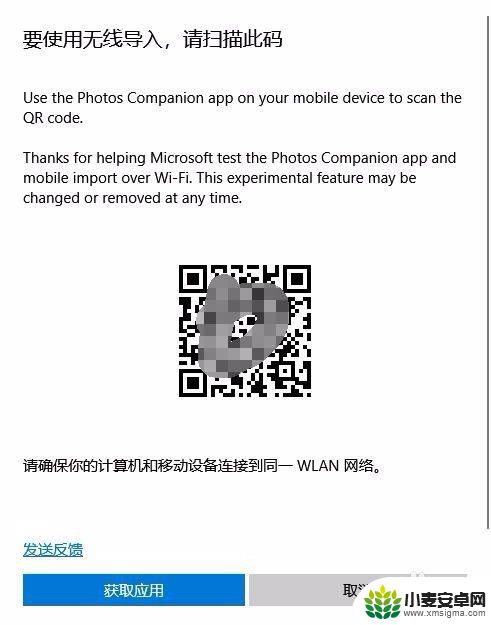
以上就是关于手机如何传送照片的全部内容,有出现相同情况的用户就可以按照小编的方法了来解决了。
相关教程
-
手机传照片到电脑怎么传 Win10如何通过数据线导入手机照片到电脑
手机已经成为人们日常生活中不可或缺的工具之一,拍摄照片更是手机的常见功能之一,随着照片数量的增加,手机内存往往会变得拥挤,这时候将照片传输到电脑就显得尤为重要。在Win10操作...
-
三星手机的照片怎么导入电脑 如何将三星手机照片传到电脑上
三星手机的照片怎么导入电脑,如今,随着手机摄影的普及,我们的三星手机中存储着许多珍贵的照片,有时我们可能需要将这些照片传输到电脑上进行保存或编辑。我们该如何导入三星手机中的照片...
-
手机照片怎么通过蓝牙传到电脑 WIN10系统蓝牙功能如何将手机图片传输到电脑
手机照片怎么通过蓝牙传到电脑,如今,手机已成为我们生活中不可或缺的一部分,而手机中的照片更是记录了我们生活的点滴,当我们想将手机中的照片传输到电脑上时,却常常遇到困扰。幸运的是...
-
如何大量图片导入手机相册 电脑照片怎么快速传到手机
在如今手机摄影越来越普及的今天,我们拍摄的照片也越来越多,如何将大量的图片快速导入手机相册成为了许多人的困扰。同时有时候我们在电脑上保存了许多珍贵的照片,却不知道如何快速地传输...
-
电脑怎么上传jpg格式图片 怎么以jpg文件格式发送图片
在日常生活中,我们经常需要在电脑上上传和发送图片,而最常见的图片格式之一就是jpg格式,上传jpg格式图片到电脑可以通过将相机或手机连接到电脑,然后将照片导入到相应的文件夹中。...
-
安卓图片怎么导入电脑 安卓手机照片传到电脑的方法
随着安卓手机的普及,我们经常会遇到想要将手机中的照片传输到电脑的需求,对于一些新手用户来说,这可能会成为一项挑战。安卓手机照片如何导入电脑呢?有几种简单而有效的方法可以帮助我们...
-
手机声控拍照怎么操作 手机声控拍照设置步骤
随着科技的不断进步,手机已经成为我们日常生活中不可或缺的一部分,而在手机拍照方面,随手拍摄已经成为了一种习惯。在某些场景下,我们可能需要用到手机的声控拍照功能,这时候我们就需要...
-
vivo如何清理手机内存空间 vivo手机清理干净内存技巧
在日常使用中我们的手机内存往往会被各种应用程序和文件占据,导致手机运行变得缓慢甚至卡顿,为了保持手机的流畅运行,清理手机内存空间变得至关重要。vivo手机提供了一些有效的清理内...
-
用手机怎么扫描文字成电子版 手机扫描纸质文件制作电子版扫描件
在现代社会随着科技的不断发展,手机已经成为我们生活中必不可少的工具之一,其中手机的扫描功能更是让我们在处理纸质文件时更加便捷。通过手机扫描纸质文件,我们可以将其转换成电子版扫描...
-
华为手机如何开启qq分身 华为手机QQ分身快速设置方法
华为手机是如今市场上备受瞩目的手机品牌之一,其强大的性能和丰富的功能备受用户青睐,其中QQ分身功能更是为用户提供了便利与隐私的双重保障。QQ分身可以在同一台手机上同时登录多个Q...